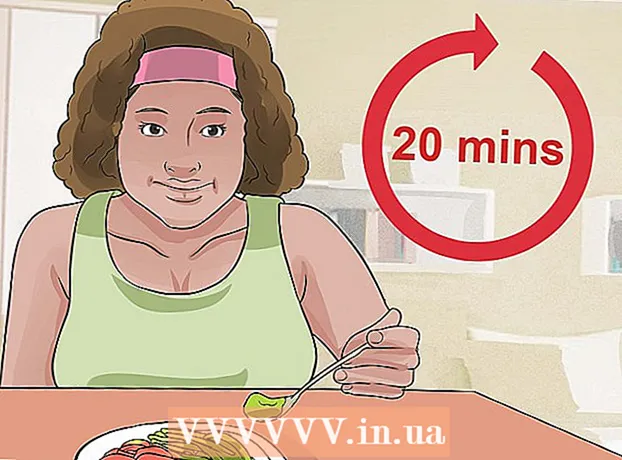Avtor:
Clyde Lopez
Datum Ustvarjanja:
19 Julij. 2021
Datum Posodobitve:
23 Junij 2024

Vsebina
V tem članku vam bomo pokazali, kako prenesete datoteko GIF (animacijo) s spletnega mesta v napravo Android.
Koraki
Metoda 1 od 2: Uporaba spletnega brskalnika
 1 Pojdite na spletno mesto z želenim GIF -om. Če ne veste, katero animacijo želite prenesti, jo poiščite na GIPHY ali Tumblr.
1 Pojdite na spletno mesto z želenim GIF -om. Če ne veste, katero animacijo želite prenesti, jo poiščite na GIPHY ali Tumblr.  2 Pritisnite in pridržite animacijo. Pojavil se bo pojavni meni.
2 Pritisnite in pridržite animacijo. Pojavil se bo pojavni meni. - Če spletno mesto vsebuje sličice animacij, najprej kliknite želeno animacijo, da jo odprete.
 3 Dotaknite se Shranite sliko ali Naloži sliko. Ime te možnosti je odvisno od brskalnika. Datoteka GIF se prenese v vašo napravo.
3 Dotaknite se Shranite sliko ali Naloži sliko. Ime te možnosti je odvisno od brskalnika. Datoteka GIF se prenese v vašo napravo. - Ko boste pozvani, dovolite spletnemu brskalniku, da prenese datoteko v vašo napravo.
 4 Poiščite preneseni GIF v svoji napravi. Zaženite aplikacijo Galerija (na domačem zaslonu ali v predalu aplikacije), nato se dotaknite zadnje fotografije.
4 Poiščite preneseni GIF v svoji napravi. Zaženite aplikacijo Galerija (na domačem zaslonu ali v predalu aplikacije), nato se dotaknite zadnje fotografije. - Če prenesene animacije ni v aplikaciji Galerija, jo poiščite v mapi Prenosi. To storite tako, da iz predala aplikacije zaženete aplikacijo Prenosi (njena ikona je videti kot modro -bele puščice) in se dotaknite datoteke GIF, da jo odprete.
Metoda 2 od 2: Uporaba aplikacije GIPHY
 1 Namestite aplikacijo GIPHY iz Trgovine Play. Ta brezplačna aplikacija ima na voljo veliko GIF -ov. Če želite namestiti to aplikacijo:
1 Namestite aplikacijo GIPHY iz Trgovine Play. Ta brezplačna aplikacija ima na voljo veliko GIF -ov. Če želite namestiti to aplikacijo: - Odprite Trgovino Play
 .
. - Kliknite na iskalno vrstico in vnesite giphy.
- Kliknite "GIPHY - Iskalnik animiranih slik".
- Kliknite Namesti.
- Ko je aplikacija nameščena, se bo v predalu aplikacije (in po možnosti na začetnem zaslonu) prikazala njena ikona.
- Odprite Trgovino Play
 2 Zaženite GIPHY. Kliknite ikono večbarvnega pravokotnika (z obrezanim vogalom) na črnem ozadju. Ta ikona je v predalu za aplikacije.
2 Zaženite GIPHY. Kliknite ikono večbarvnega pravokotnika (z obrezanim vogalom) na črnem ozadju. Ta ikona je v predalu za aplikacije.  3 Poiščite animacijo. Tapnite iskalno vrstico na vrhu zaslona, vnesite 1-2 ključni besedi in nato tapnite ikono povečevalnega stekla. Prikažejo se rezultati iskanja.
3 Poiščite animacijo. Tapnite iskalno vrstico na vrhu zaslona, vnesite 1-2 ključni besedi in nato tapnite ikono povečevalnega stekla. Prikažejo se rezultati iskanja.  4 Kliknite želeno animacijo. Odprlo se bo.
4 Kliknite želeno animacijo. Odprlo se bo. 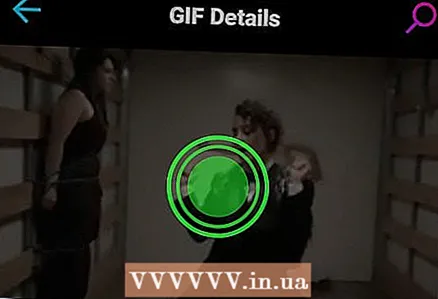 5 Pritisnite in pridržite animacijo. Odpre se pojavno okno, ki vas vpraša, ali želite shraniti datoteko GIF.
5 Pritisnite in pridržite animacijo. Odpre se pojavno okno, ki vas vpraša, ali želite shraniti datoteko GIF.  6 Dotaknite se DA (Da). Animacija bo prenesena v aplikacijo Galerija in shranjena v novi album GIPHY.
6 Dotaknite se DA (Da). Animacija bo prenesena v aplikacijo Galerija in shranjena v novi album GIPHY. - Če želite poiskati datoteko GIF, zaženite aplikacijo Galerija in kliknite album GIPHY.